Tu nuevo y brillante Apple Watch es ideal para registrar entrenamientos. Pero se queda corto cuando desea revisar su progreso de entrenamiento y compartir su historial de entrenamiento con amigos. Todo se incluye en las aplicaciones Actividad y Salud de tu iPhone, que son bastante básicas.
Ahí es donde entran las aplicaciones de terceros como Strava. Strava ofrece todos los análisis de fitness esenciales que Apple pasa por alto. El problema es que la aplicación de reloj de Strava apesta para registrar entrenamientos.
Ojalá pudieras tener lo mejor de ambos mundos: registrar tus entrenamientos con la excelente aplicación Workout integrada de Apple y luego sincronizar los datos automáticamente con Strava. Bueno, gracias a una brillante aplicación independiente llamada HealthFit, puedes hacerlo.
Apple Workouts y Strava: lo mejor de ambos mundos
He estado usando el sitio web de Strava durante años. Es el mejor sitio de fitness que he encontrado, presenta todas mis estadísticas de entrenamiento en una interfaz de usuario limpia, elegante y fácil de navegar. También ofrece muchas herramientas útiles para profundizar y comprender cómo va mi entrenamiento.
Si solo la aplicación Strava Apple Watch fuera mejor, la usaría en un santiamén. Pero tiene tres grandes inconvenientes:
- Durante un entrenamiento de carrera, la pausa automática se activa cada vez que levanto la muñeca, incluso cuando todavía estoy corriendo.
- La pantalla no se puede personalizar y encuentro el texto pequeño difícil de leer cuando estoy en movimiento.
- Cuando termino un entrenamiento, se necesitan años para transferir datos a mi iPhone. Además, no comparte mis mapas de ruta con las aplicaciones Salud y actividad de Apple.
¡Nadie debería tener que usar la aplicación Apple Watch de Strava!
Strava no está solo a este respecto. Prácticamente todas las aplicaciones de relojes de terceros que he probado para correr y andar en bicicleta apestan. La aplicación de entrenamiento incorporada es realmente la mejor opción en Apple Watch. Lo hace todo, con un montón de métricas para elegir y muchas opciones de personalización de pantalla. Y ahora, en watchOS 5, hay interesantes funciones avanzadas como alertas de ritmo y cadencia.
HealthFit sincroniza los entrenamientos de Apple Watch con Strava
Por eso estaba tan emocionado de descubrir HealthFit por el desarrollador independiente Stéphane Lizeray. Esta aplicación indispensable utiliza Apple API HealthKit para descubrir automáticamente nuevos entrenamientos justo después de haberlos registrado y transferirlos a Strava.
Realmente es el mejor tipo de aplicación: ni siquiera necesitas pensar en ello. Una vez que lo configura, HealthFit funciona en segundo plano, sincronizando todos sus entrenamientos sin necesidad de mover un dedo. Registre los entrenamientos en su reloj y la próxima vez que visite el sitio web de Strava, ¡boom! Ahí están, como por arte de magia. Es así de simple.
Aún más genial, no solo maneja los tipos de entrenamientos obvios como correr y andar en bicicleta. HealthFit admite una increíble variedad de tipos de ejercicios, incluidos la natación y el esquí. Maneja sin esfuerzo todos los detalles personalizados esenciales de cada tipo de entrenamiento.

Foto: Graham Bower / Cult of Mac
Cómo empezar a usar HealthFit
Primero necesitas vaya a la App Store para comprar la aplicación HealthFit. Dado que uso esta aplicación todos los días y resolvió todos mis problemas de registro de ejercicios, lo considero una ganga a $ 2.99.
Cuando instale HealthFit por primera vez, le pedirá permiso para acceder a los datos de salud. Grifo Activar todas las categorías y Permitir. La aplicación le pedirá permiso para enviar notificaciones. Deberías permitir esto también. HealthFit solo usa notificaciones para avisarle cuando los entrenamientos se sincronizaron con éxito. Finalmente, le pregunta si desea sincronizar los entrenamientos automáticamente. Asegúrate de activar este interruptor también.

Foto: Graham Bower / Cult of Mac
Conectando HealthFit con Strava
Cuando se configura HealthFit, verá un excelente resumen de todos sus entrenamientos recientes, con mapas de rutas grandes y agradables para mostrar exactamente adónde fue.
Ahora necesitas conectar tu cuenta de Strava. Si aún no tiene uno, le recomiendo que se registre en el Sitio web de Strava usando una Mac o PC en lugar de descargar la aplicación Strava. (Tener la aplicación Strava y HealthFit instalados en su iPhone puede resultar en entrenamientos duplicados confusos).
Una vez que tenga una cuenta de Strava, toque el Más pestaña en la parte inferior derecha de la pantalla y desplácese hacia abajo para Conéctate con Strava. Toque aquí y deberá iniciar sesión con Strava nuevamente, luego toque el Autorizar botón.
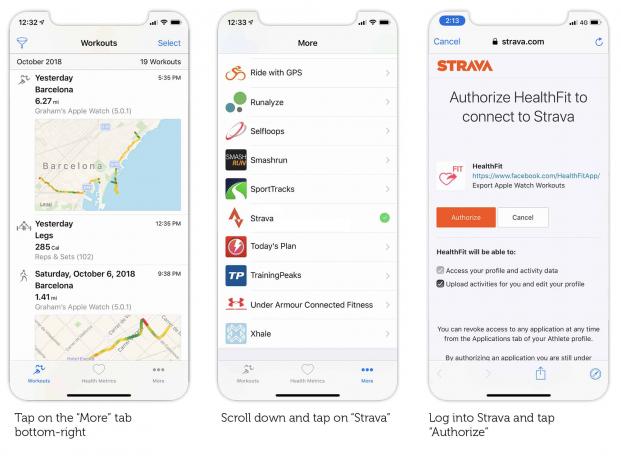
Foto: Graham Bower / Cult of Mac
Sincronizar los entrenamientos de Apple Watch con Strava es simple con HealthFit
Ahora, todo lo que queda por hacer es empezar a sudar completando un entrenamiento. Una vez que termine de registrar su entrenamiento, la próxima vez que desbloquee su iPhone, HealthFit entrará en acción en segundo plano sin que tenga que hacer nada. (Debe esperar a que desbloquee su iPhone porque Apple mantiene sus datos de salud encriptados cuando su teléfono está bloqueado.) Cuando finaliza la sincronización, HealthFit le envía una notificación para hacerle saber que puede ver los datos en Strava.
Una vez que lo tenga todo en funcionamiento, nunca más tendrá que volver a la aplicación. HealthFit hace todo por usted. Esta aplicación es tan brillante que si fuera Strava la compraría ahora mismo y la proporcionaría como una herramienta gratuita para todos los usuarios de iOS de Strava. Pero mientras tanto, $ 2.99 es un pequeño precio a pagar por la sincronización del entrenamiento sin problemas.

